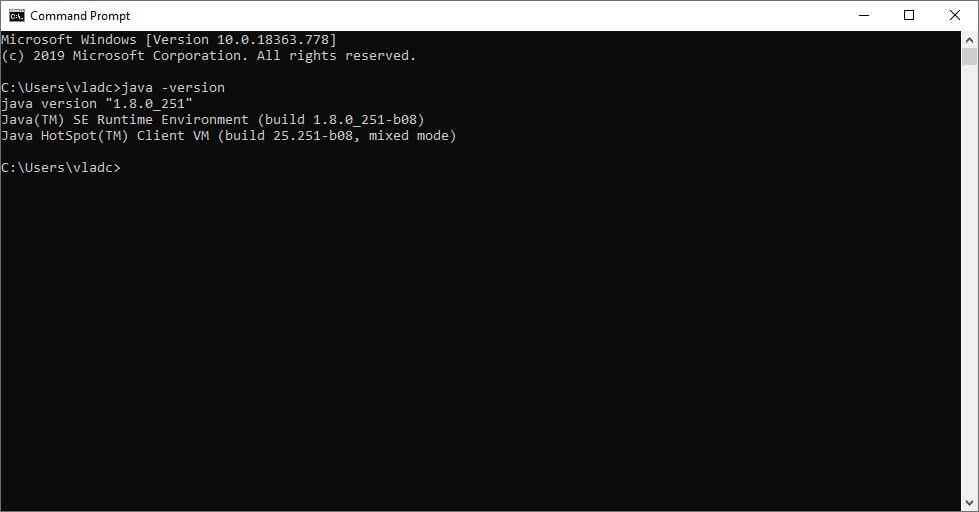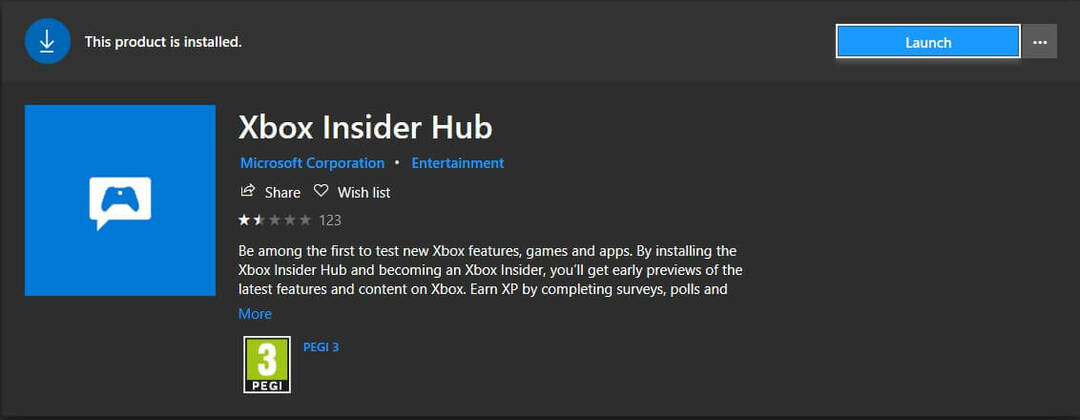- Twitch는 게이머에게 가장 인기있는 스트리밍 플랫폼 중 하나입니다. Twitch 런처를 사용하면 사용자가 런처에서 직접 Minecraft 모드를 설치할 수 있습니다.
- 그러나 때때로 Minecraft 모드는 메모리 문제로 인해 Twitch 애드온 설치 오류를 표시 할 수 있습니다.
- 이 문제에 대한 더 많은 기사가 있습니다. Twitch 오류 해결을위한 전용 허브.
- 확인하는 것을 잊지 마십시오 스트리밍 섹션 스트리밍 플랫폼과 도구에 대한 수많은 리소스가 있습니다.

- 핫 탭 킬러가있는 CPU, RAM 및 네트워크 리미터
- Twitch, Discord, Instagram, Twitter 및 Messenger와 직접 통합
- 내장 사운드 컨트롤 및 사용자 지정 음악
- Razer Chroma의 맞춤형 색상 테마 및 다크 페이지 강제 적용
- 무료 VPN 및 광고 차단기
- Opera GX 다운로드
Minecraft와 Twitch는 각각 가장 인기있는 샌드 박스 비디오 게임 및 스트리밍 플랫폼 중 하나입니다. 그러나 Twitch 클라이언트를 사용하여 Minecraft를 설치하는 동안 Twitch 애드온 설치 오류 및 Minecraft 설치 오류가 발생할 수 있습니다.
Minecraft 사용자는 다음에서 유사한 문제를보고했습니다. 레딧 커뮤니티 페이지도 있습니다.
어제 정오 무렵까지 괜찮 았고 지금은 몇 시간 전에 플레이했던 모드 팩을 업데이트 할 수없고 새 버전도 다운로드 할 수 없습니다.
이 오류는 Twitch 클라이언트의 결함 또는 애드온 및 Minecraft에 대한 잘못된 Twitch 구성으로 인해 발생할 수 있습니다.
이 문서에서는 문제를 해결하는 데 도움이되는 몇 가지 문제 해결 팁을 나열했습니다. Windows에서 Minecraft 설치 오류가 발생했습니다.
Minecraft를 설치하지 않는 Twitch를 수정하는 방법은 무엇입니까?
1. 메모리 할당 늘리기

- Twitch 클라이언트를 시작합니다.
- 이동 파일> 설정 열고 마인 크래프트.
- 이동 Java 설정> 최대 메모리 할당.
- 그것을 설정 7500MB 클릭 확인 변경 사항을 저장합니다.
- 다음으로 이동 파일> 설정 다시 열고 애드온.

- 에 대한 백업 공간, 그것을 설정 10MB.
- 변경 사항을 저장하고 Twitch 클라이언트를 다시 시작하십시오.
애드온 설치 오류는 Twitch 클라이언트가 잘못 구성된 경우 발생할 수 있습니다. 여러 사용자가 메모리 할당 크기 및 애드온 백업 설정을 변경하여 문제를 해결했다고보고했습니다.
문제가 지속되면 Twitch에서 런처 방법을 변경해보세요.
- Twitch 클라이언트를 시작합니다.
- 이동 파일> 설정.

- 열기 마인 크래프트 탭.
- 다음에서 런처 방법 변경 항아리 ...에 원주민.
Twitch로 스트리밍을 시작 하시겠습니까? Twitch를위한 최고의 라이브 스트리밍 소프트웨어를 확인하세요!
2. Twitch 파일 경로 제거 및 변경

- 공식 웹 사이트에서 Twitch 설치 프로그램을 다운로드하세요.
- 프레스 Windows 키 + R.
- Typ appwiz.cpl 클릭 확인 제어판을 엽니 다.
- 고르다 경련 설치된 앱에서.
- 클릭 제거 클릭하여 확인 예.
2.1 Twitch 클라이언트 재설치
- Twitch 설치 프로그램을 마우스 오른쪽 버튼으로 클릭하고 관리자로 실행합니다.
- 화면의 지시에 따라 소프트웨어를 설치하십시오.
- 일단 설치되면 파일 경로를 변경해야합니다.
2.2 Twitch 파일 경로 변경

- 시작하다 경련.
- 딸깍 하는 소리 파일 그리고 선택 설정.
- 열기 마인 크래프트 탭.
- 클릭 변화 단추.
- Twitch 설치 경로로 이동하여 경련 폴더.
- 클릭 폴더를 선택하십시오.
- 이제 Mods 탭을 열고 Minecraft를 설치하세요.
Twitch 애드온 오류 및 Minecraft 설치 오류는 Minecraft 및 Addon에 대한 메모리 할당을 늘리면 해결할 수 있습니다. 그러나 문제가 지속되면 Twitch 클라이언트를 다시 설치하고 파일 경로를 변경해보십시오.
자주 묻는 질문
Twitch에서 Minecraft에 액세스하려면 Twitch를 열고 Mods 탭을 클릭하세요. Minecraft를 클릭합니다. 다음으로 Minecraft 프로필을 마우스 오른쪽 버튼으로 클릭하고 폴더 열기를 선택하여 Twitch에서 Minecraft 설치 경로에 액세스합니다.
Twitch의 혜택을 즐기고 싶다면 다음을 따르십시오. Twitch를 쉽게 설치하는 방법에 대한이 기사.
동기화 기능을 사용하면 동일한 계정을 사용하는 한 여러 PC에서 애드온과 데이터를 동기화 할 수 있습니다. 훨씬 쉬운 변형은 단순히 신뢰할 수있는 브라우저에서 Twitch 웹 클라이언트 사용.